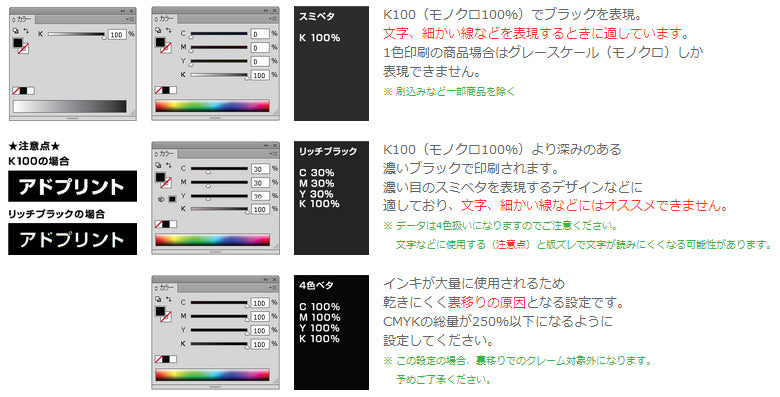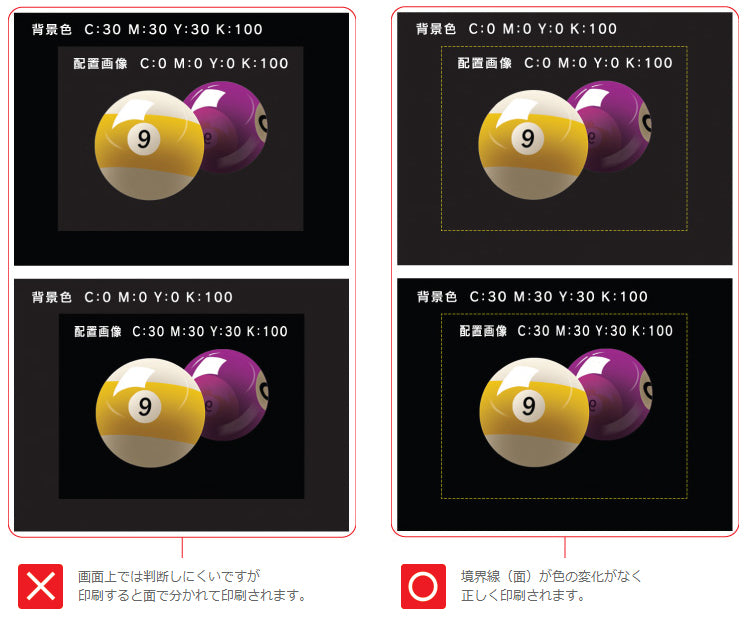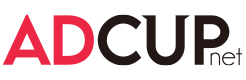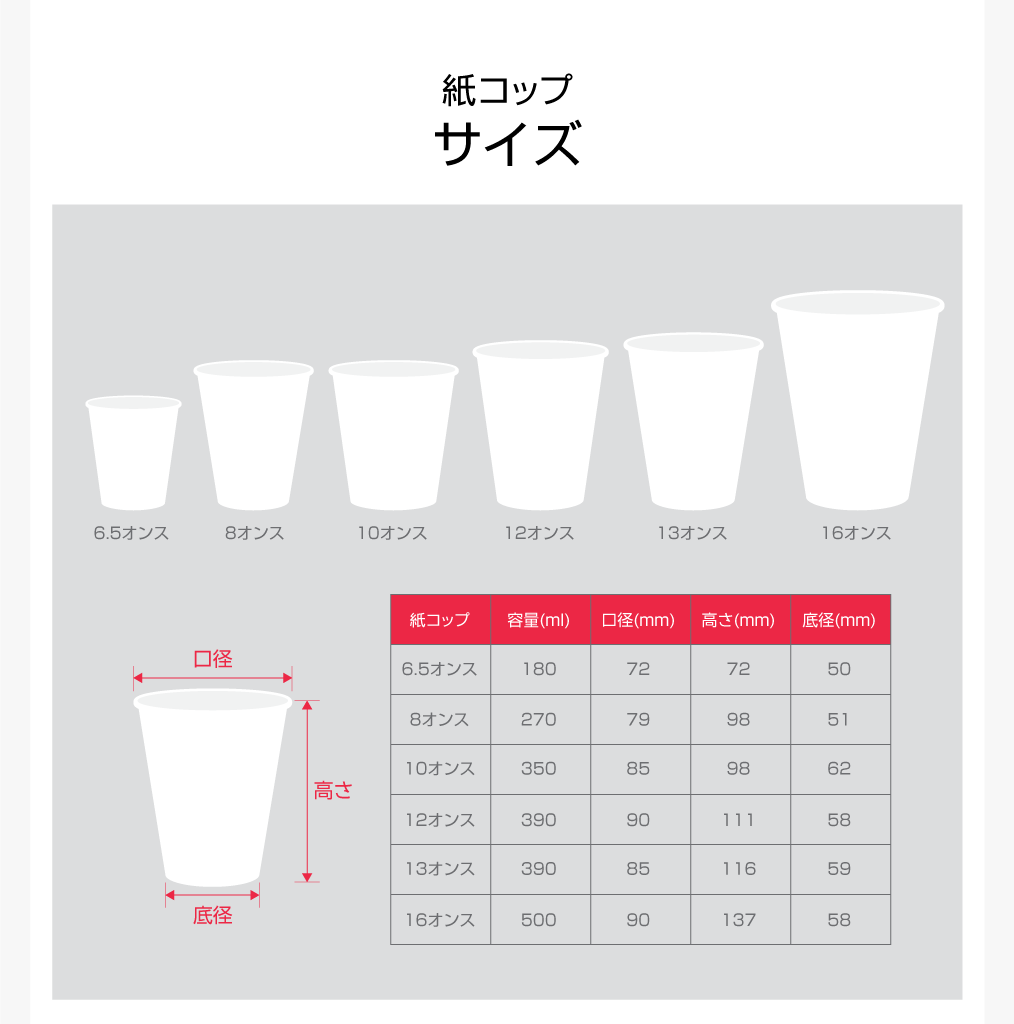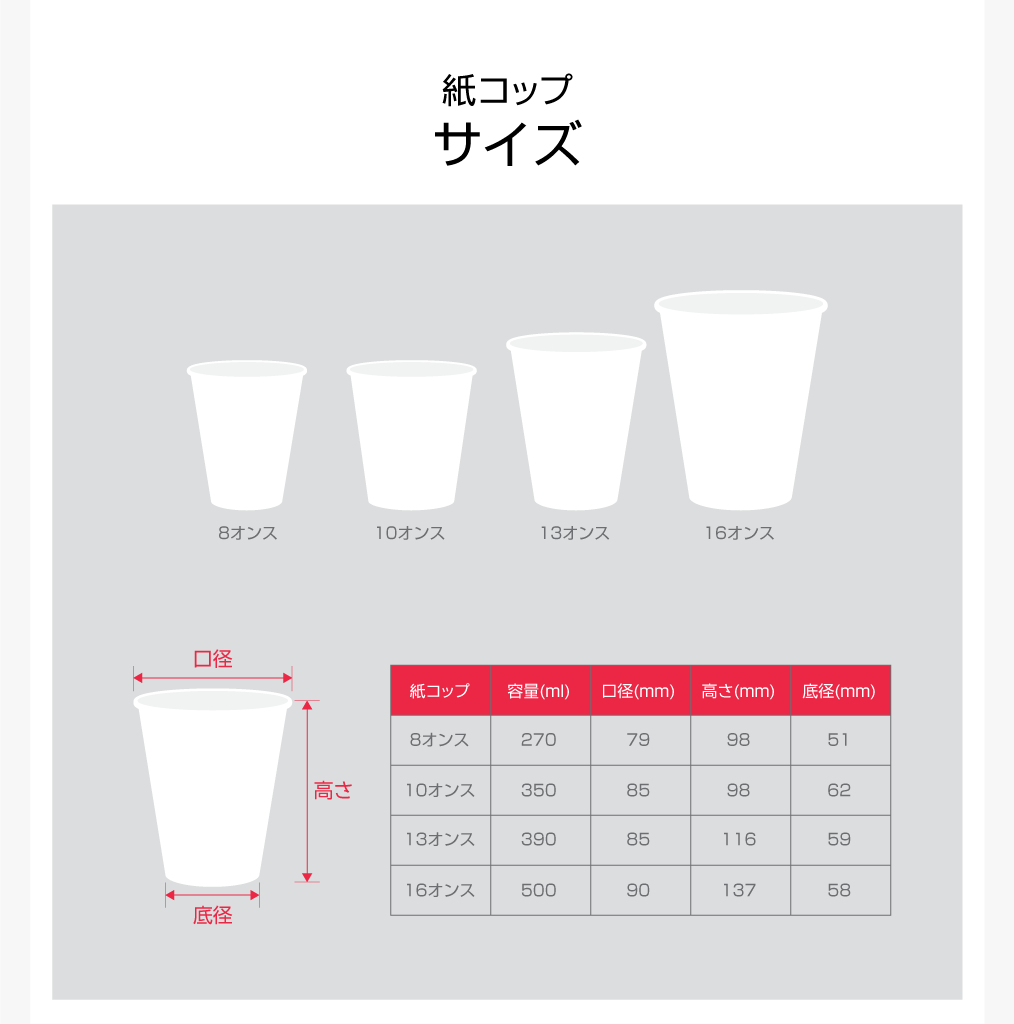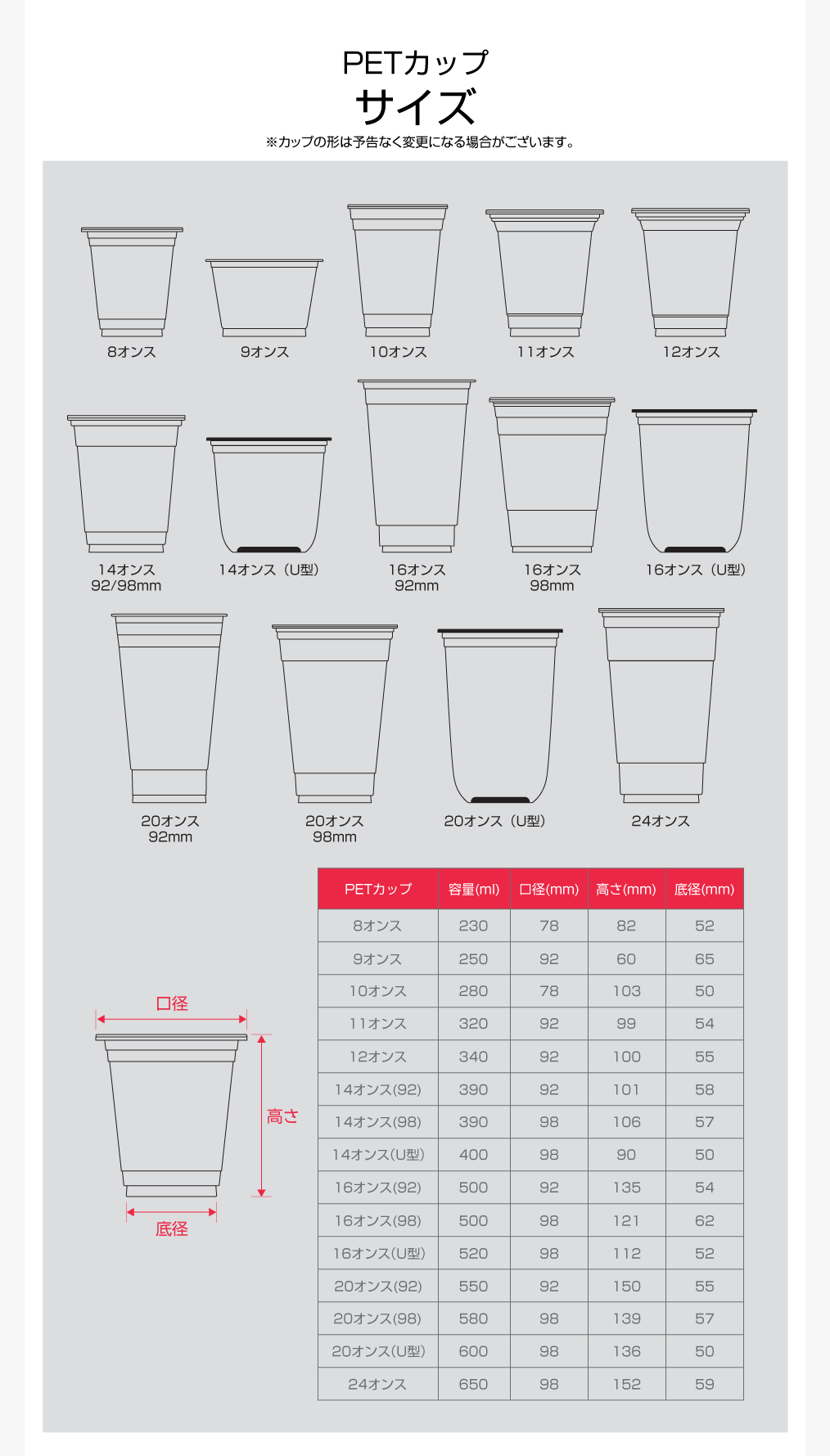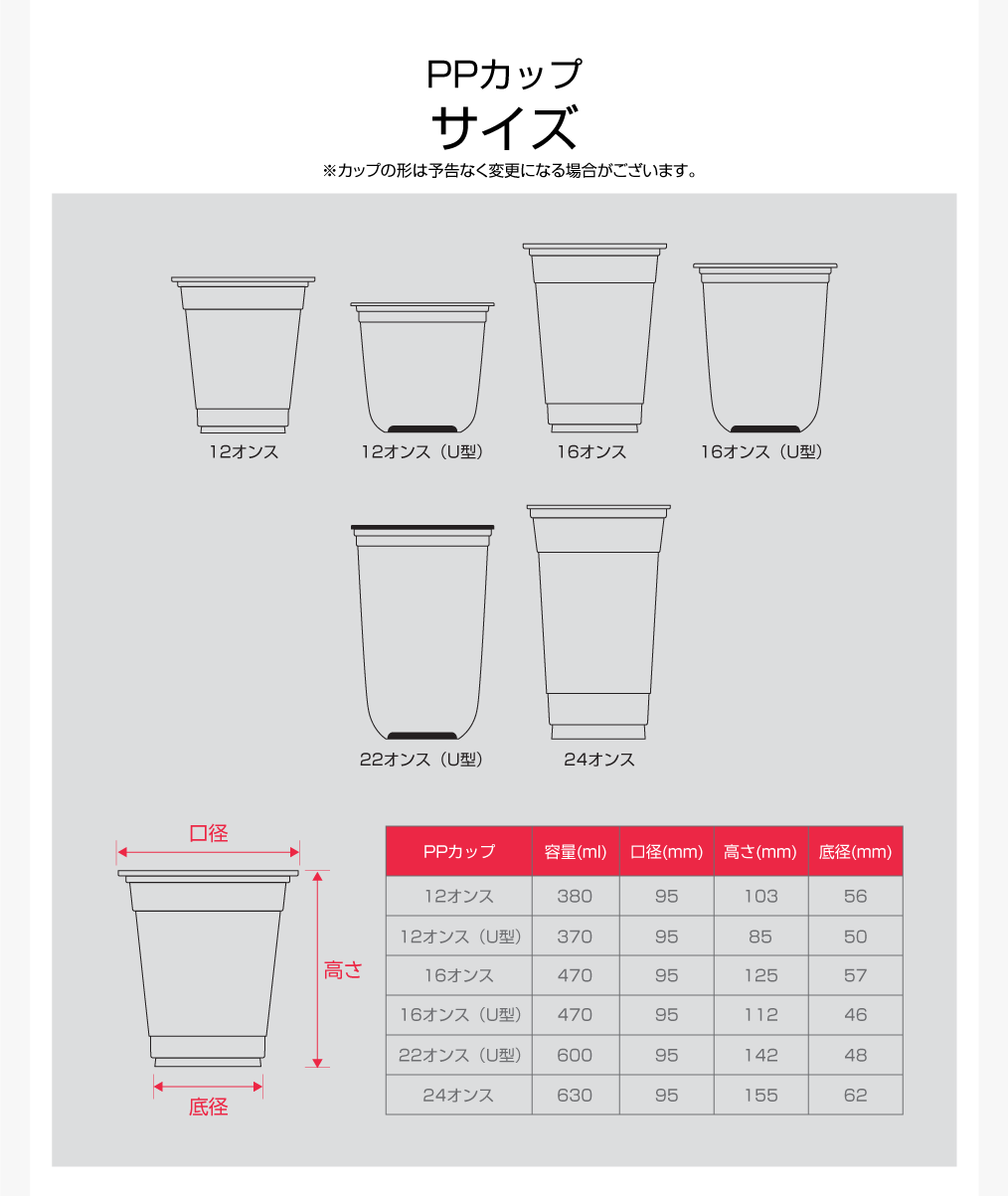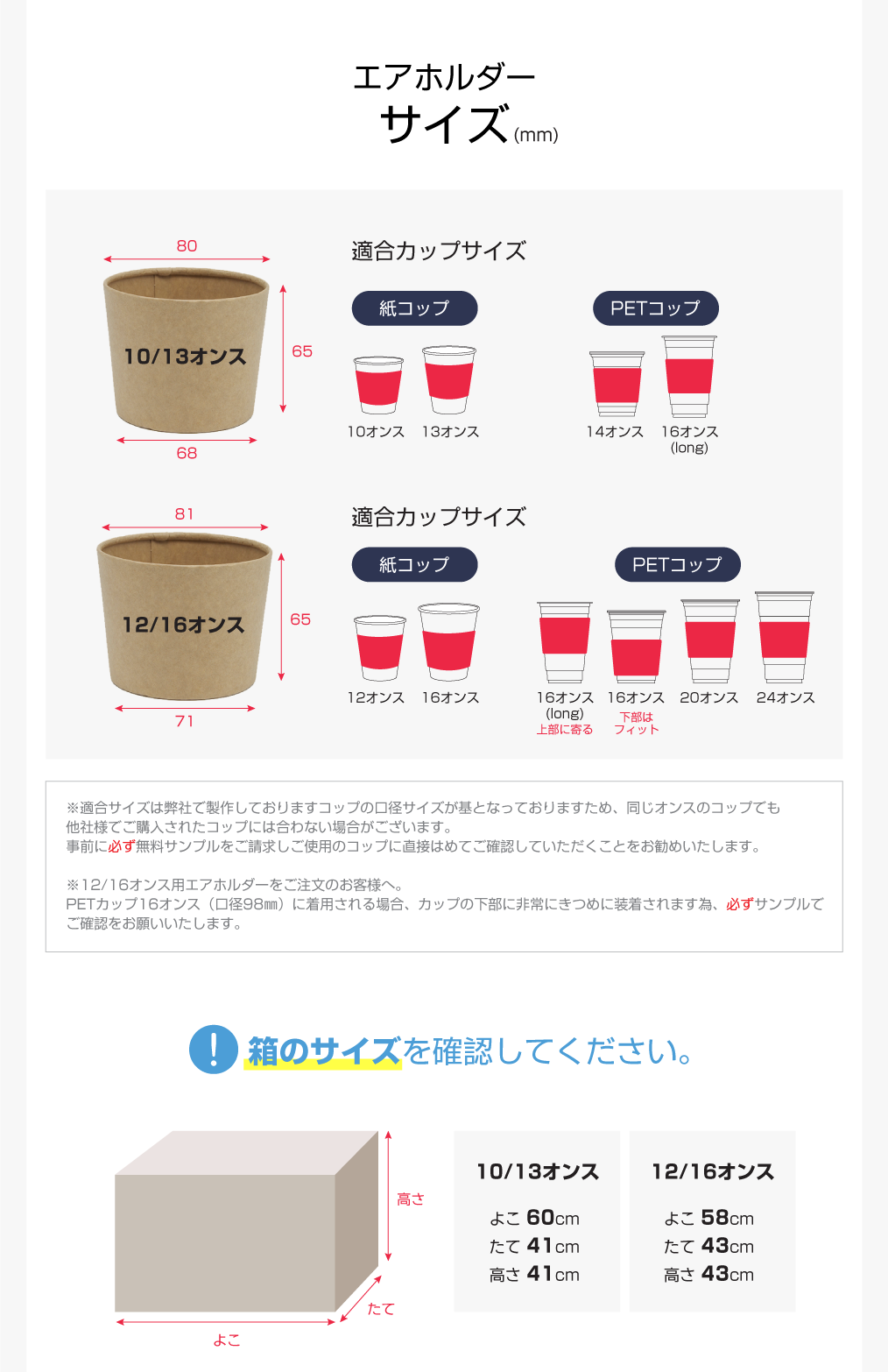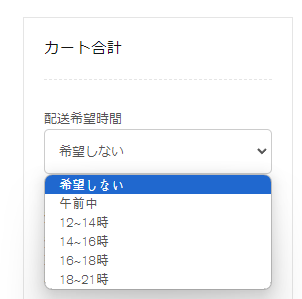データ作成ガイド
1. 弊社の[入稿データテンプレート]をご利用ください。
他社様のテンプレートをお使いの場合、弊社のテンプレートに合わない可能性がございまして、製作が出来ない恐れがあります。ご入稿データは必ず弊社テンプレートをご利用し作成してください。(データ入稿テンプレートはAdobe社のIllustrator ver.10で作成されています)
| >>>>>> 入稿データテンプレートダウンロード <<<<<< |
2. データ作成時の使用ソフト
印刷データを作成いただく際はAdobe社の[Illustrator]をお使いください。対応バージョン:ver.10~最新、推薦:ver.CS6 (拡張子:ai、eps、pdf)他のソフトをご使用の場合オーダーメイドになりまして、追加費用が発生する場合がございますので予めご了承ください。
※紙コップ、エアホルダーは飲み口の口径と底面の口径が異なりますのでのデータをアーク状に作成する必要があります。
お写真などアーク作業が難しいデータは印刷の際歪曲されて見える恐れが有りますので予めご了承ください。
3. ドキュメント設定
ドキュメント設定のカラーモードを「CMYKカラー」にして、ラスタライズ効果を「高解像度(300ppi)」、プレビューモードを「デフォルト」にしてください。カラーモードをRGBカラーにされる場合、実際の仕上がる色が変わってしまう恐れがあります。
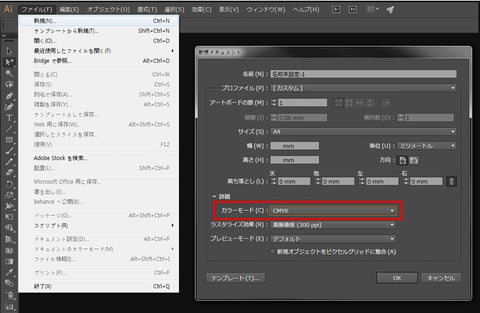
4. 文字のアウトライン化
文字は全てアウトライン化してください。アウトライン化は、文字を選択した上で、[書式>>アウトラインを作成]で作業を行ってください。※設定されたフォントが弊社にない場合文字化けしてしまいます。
※アウトライン化の後は文字の編集が出来ません。

5. 画像の埋め込み
画像を配置する場合、必ず画像の埋め込み作業をしてください。(画像の解像度は300ppi~600ppiが適切)スキャンしたデータの場合、画像が荒く印刷される場合がありますので、ご注意ください。また、元のデータが荒い画像は、解像度が高くても鮮明に印刷することはできません。
Illustratorでの画像解像度
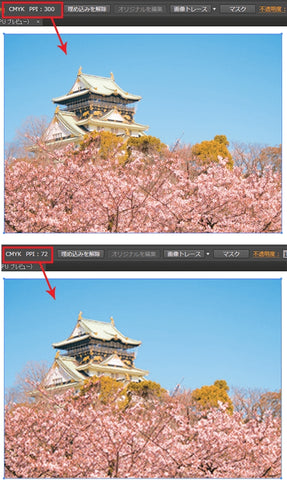
Illustratorでの画像の埋め込み
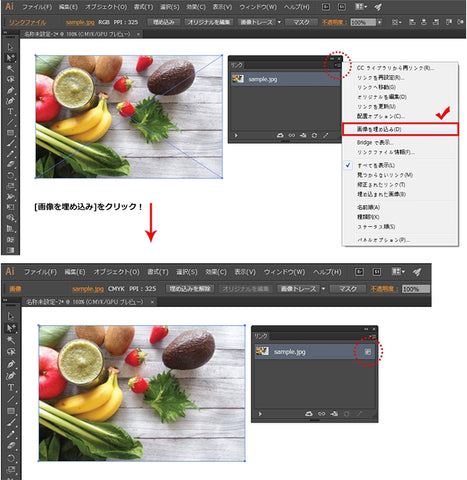
6. オーバープリント
llustrator「オーバープリント」設定とは?印刷物をつくるとき、色を重ねて印刷する事をオーバープリントといいます。illustratorではオーバープリント設定が可能です。トラブル防止のため、オーバープリントのチェックは必ず外してください。
【注意】オーバープリントは当社でチェックが出来かねますので再入稿要請及び不良品の対象外になりますので、予めご了承ください。
K100%のオブジェクトは、自動的にすべてオーバープリント処理がされます。
下に配置しているカラーの上にK100%を重ねて印刷するので、前面にある色と背面にある色が混ざり、背景が透けてしまうような現象が起こります。
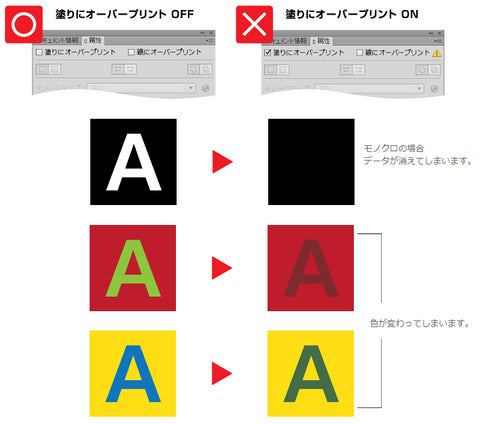

7. ロック及び隠す機能は使用禁止
ロック及び隠す機能を使用されているオブジェクトはご入稿前に必ず解除してください。ロック及び隠す設定がされているオブジェクトは印刷データに変換する際に削除されたり隠されたオブジェクトが表示されてしまう恐れがあり、
印刷データに意図しない変化が出てしまいます。弊社から確認のためにお送りする試案の状態でも分かりかねる場合がございまして、当原因による再製作や返品の要請は弊社では対応出来かねますのでご注意ください。
印刷に不要なデータは削除してください。[オブジェクト -> すべてを表示]
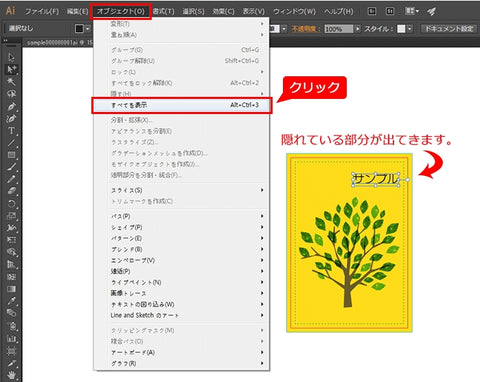
8. 印刷物の色とプリンター及びモニターで見る色の違いについて
実際に印刷で仕上がる色は「プリンター(インクジェット、CLCなど)」や「モニターで見る色(RGB)」とは色の表現方式が異なるため、プリンターやモニターで見る色と全く同じ色を印刷で出すことはできかねます。予めご了承ください。
【注意】RGBカラーモードで入稿された場合、弊社にてCMYKカラーに自動的に変換いたします。
RGBカラーのデータをCMYKカラーへ変換するため、PCのモニター上の色合いと印刷後の色合いに差が出てしまい仕上がりがくすんでしまいます。
これはRGBカラーとCMYKカラーとでは再現色域が異なるためでやむを得ない変化ですので理解をお願いいたします。

9. 色設定の注意事項
■カラーの濃度は10%以上の濃度で表現してください。10%未満の場合、色の濃度が薄いためカラーが印刷されない場合がございます。■スミベタ(K100%) / リッチブラックの設定
パソコンの画面上では同じスミ色にみえますが、インキの量によってそれぞれ違った黒で印刷されますのでご注意ください。
CMYKの総量が250%以下になるように設定してください。